Mozilla, son zamanlarda Firefox 67.0'ı piyasaya sürdü ve bu sürüme entegre edildi, sistemdeki her Firefox kurulumuna benzersiz profiller atanan, uzun süren bir özellik geldi.
Değişiklik, sistemdeki mevcut Firefox kurulumlarını ve profillerini etkilememeliydi, ancak İnternet’in her yerinden gelen raporlar, tarayıcının bazı kullanıcıları için geçerli olmadığını bildirdi.
Mozilla'nın uygulaması, tüm yeni Firefox kurulumlarına benzersiz bir profil atar. Bu, birden fazla Firefox kurulumuna sahip sistemler için iyi bir şeydir; çünkü artık profil yöneticisini veya diğer araçları kullanarak bu kurulumlar için profilleri oluşturmak ve atamak zorunda değilsiniz.
Firefox başlangıçta o andan itibaren ayarlanan profili kullanır, böylece tarayıcıya ne yapacağını söylemek artık gerekmez (başlangıçta el ile veya kısayol parametreleri kullanarak).
Tarayıcıyı 67.0 sürümüne yükselten bazı Firefox kullanıcıları, boş bir profille başladığını fark ettiler; tüm kullanıcı verileri, yer imleri, açık sekmeler, şifreler, geçmiş ve diğer veriler gitti.
Bu kullanıcıların yaşadığı sorun, Firefox'un kuruluma yeni bir varsayılan profil atamasıdır; bu olmamalıydı, ama bazılarına olmuş gibi görünüyor.
İyi haber şu ki, kullanıcı verileri silinmemiş ya da silinmemiş. Tek gereken eski profili Firefox'un yüklemesine geri yüklemek için atamak.
Bunu yapmak için iki ana seçeneğiniz var, biri atanmış profili değiştirmek için Firefox arayüzünü kullanıyor, ikincisi onu Firefox kısayoluna eklediğiniz bir parametreyi kullanarak yüklüyor.
Seçenek 1: Arayüzde Firefox için varsayılan bir profil belirleyin
- Yaklaşık yükle: Firefox adres çubuğundaki profilleri. Açılan sayfa bilinen tüm profilleri ve bunlara atanmış yolları görüntüler.
- Sayfa, geçerli profili üstte ve kullanılmayan (şu andaki Firefox kurulumunun dokunmadığı) profilini gösterir.
- Önceki kullanıcı profilini bulun. Klasör adını kullanarak bulamazsanız, doğru profili bulana kadar deneme yanılma veya profil klasörüne göz atmak ve kontrol etmek için açık klasör kullanabilirsiniz.
- Kuruluma yeni bir profil atamak için "Varsayılan profil olarak ayarla" seçeneğini seçin. Kalıcı olarak geçiş yapmadan kontrol etmek için "profili yeni bir tarayıcıda başlat" seçeneğini de kullanabilirsiniz.
Seçenek 2: Firefox kısayoluna bir profil parametresi ekleme
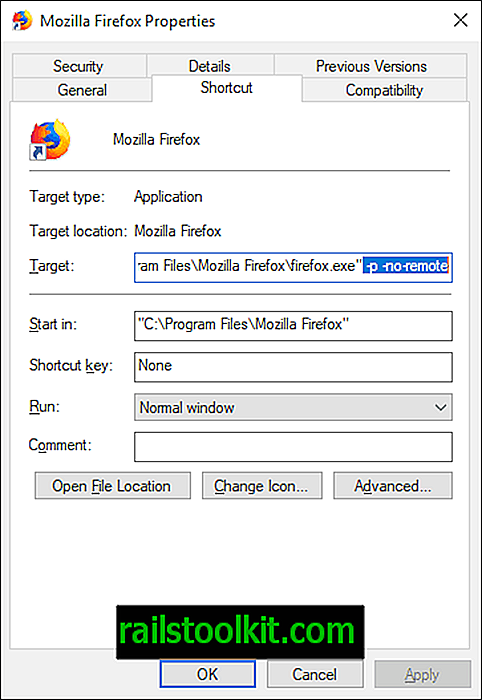
İkinci seçenek, Firefox'u başlangıçta belirli bir profili veya profil yöneticisini yüklemeye zorlar.
- Windows kullanıcıları Firefox kısayoluna sağ tıklayın ve içerik menüsünden Özellikler'i seçin.
- Kısayol sekmesi hedefi listeler ve talimatları burada eklersiniz.
- -P -no-remote parametresini hedef satırın sonuna (boşluk bırakın) eklemek, Firefox'u başlatıldığında kullanılabilir tüm profillerin bir listesini görüntüleyen profil yöneticisini açmaya zorlar. -No-remote parametresi, yan yana birden çok Firefox kurulumunu çalıştırmanıza izin verir.
- Hemen belirli bir profili yüklemek için -p profile -no-remote parametresini ekleyin. "Profile" adını profilin adıyla değiştirmelisin. Hakkında kontrol edin: isimleri öğrenmek için profiller.














